Descrição:
Como alterar o nome das colunas de um E3Browser?
Solução:
Existe duas maneiras:
Via E3Studio:
Basta acessar as propriedades do E3Browser e clicar no botão Configurar da aba Consulta. Na janela da Consulta, aba Campos, deve-se alterar o texto diretamente na coluna Título. Para verificar esta mudança e salvá-la, execute a consulta na aba Visualizar. Para garantir que as alterações não serão perdidas, assegure-se de que a janela foi fechada através do botão OK.
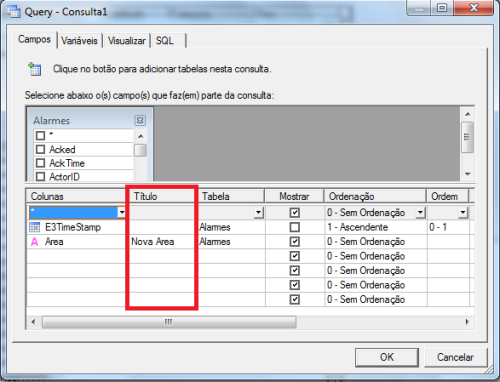
Em execução:
Após acessar os campos através da coleção Fields do E3Browser, basta alterar os campos desejados (sempre cuidando para atribuir o novo nome ao nome antigo) e então executar o método Requery() do E3Browser.
Exemplo:
Set Browser = Screen.Item("E3Browser1")
Set Campos = Browser.Fields
Campos.Item("E3TimeStamp").Name = "Data/Hora" 'Nesta linha altero o campo original "E3TimeStamp" para "Data/Hora"
Browser.Requery()

OBRIGADO PELA INFORMAÇÃO